怎么在沒有Hello PIN或密碼的情況下登錄Windows 11?
Win11已經(jīng)發(fā)布一段時(shí)間了,但是還有很多用戶對Win11的操作不是很熟悉,比如怎么在沒有Hello PIN或密碼的情況下登錄Windows 11呢?針對這個問題,下面我們就來看看解決的辦法。
第 1 步:按熱鍵WIN + I并啟動設(shè)置應(yīng)用程序。
在窗口左側(cè),單擊“帳戶”選項(xiàng)卡,然后在右側(cè)單擊“登錄 選項(xiàng)”。
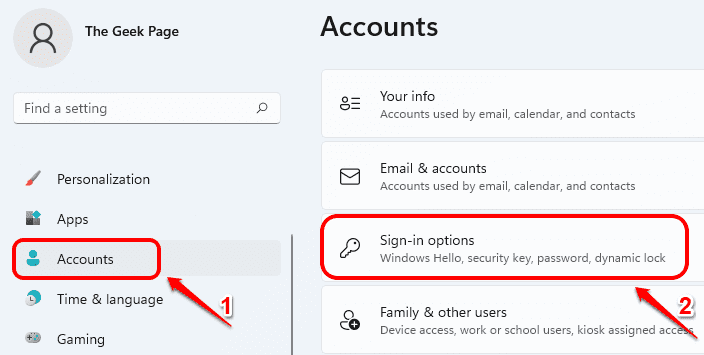
第 2 步:在“登錄選項(xiàng)”窗口中,向下滾動并找到名為“其他設(shè)置”的部分。
在這里,轉(zhuǎn)關(guān)選項(xiàng)相對應(yīng)的切換按鈕,為了提高安全性,只允許Windows你好登錄微軟賬戶在此設(shè)備上(推薦)。
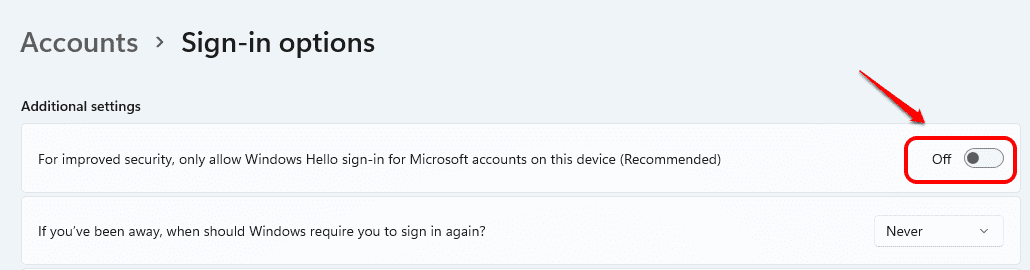
第 3 步:接下來,同時(shí)按下WIN + R鍵啟動運(yùn)行窗口。
輸入netplwiz并點(diǎn)擊OK按鈕。
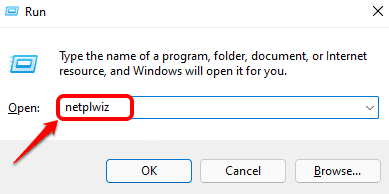
第 4 步:現(xiàn)在,取消選中“用戶必須輸入用戶名和密碼才能使用此計(jì)算機(jī)”對應(yīng)的復(fù)選框。點(diǎn)擊應(yīng)用按鈕。
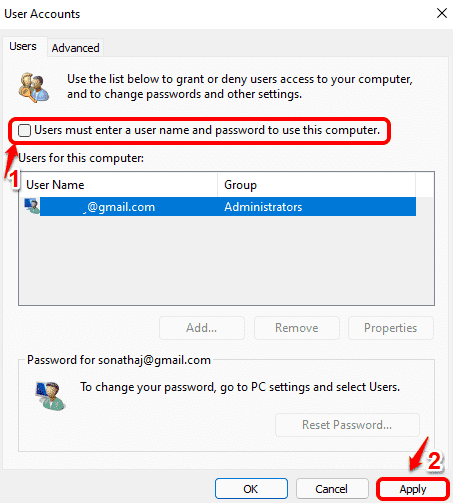
第 5 步:現(xiàn)在您將看到一個新窗口,詢問您用于設(shè)置 Windows 11 的Microsoft 帳戶密碼。輸入密碼并點(diǎn)擊確定按鈕。
注意:每次您登錄 Windows 時(shí),此登錄信息將用于自動登錄。因此請確保您提供正確的密碼。如果您提供錯誤的密碼,在此階段您不會收到任何錯誤。但是您下次登錄時(shí)會收到無效身份驗(yàn)證錯誤。
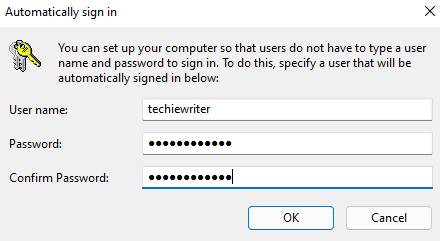
第 6 步:返回“用戶帳戶”窗口后,單擊“確定”按鈕。
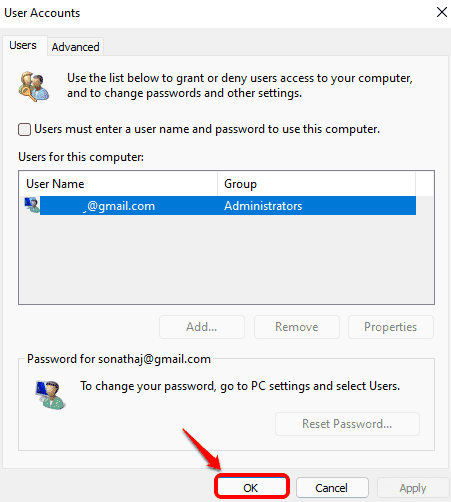
相關(guān)文章:
1. 更新FreeBSD Port Tree的幾種方法小結(jié)2. mac文本怎么添加快捷短語? mac電腦添加快捷文本短語的技巧3. Win10系統(tǒng)360瀏覽器搜索引擎被劫持解決方法 4. 請盡快升級: Ubuntu 18.04 LTS 和 Linux Mint 19.x 發(fā)行版將于 4 月停止支持5. Ubuntu 20.04.2 發(fā)布,包括中國版的優(yōu)麒麟6. Win11系統(tǒng)搜索不到藍(lán)牙耳機(jī)怎么辦?Win11搜索不到藍(lán)牙耳機(jī)解決方法7. 蘋果macOS Ventura 13.3 首個 Public Beta 測試版本發(fā)布8. mac程序沒反應(yīng)怎么辦 mac強(qiáng)制關(guān)閉程序的方法9. 收到Win11推送了嗎?微軟要對Win11首個正式版強(qiáng)制升級了!10. 關(guān)于linux(ubuntu 18.04) 中idea操作數(shù)據(jù)庫失敗的問題

 網(wǎng)公網(wǎng)安備
網(wǎng)公網(wǎng)安備